win10垃圾清理方法 win10怎么清理电脑垃圾
win10是我们现在使用人数最多的操作系统,我们在使用win10操作系统的时候随着时间的推移,我们可以明显的感受到电脑的运行速度变得缓慢,这时候我们就需要清理一下win10电脑的垃圾了,不过有些小伙伴不知道win10怎么清理垃圾,那么win10怎么清理电脑垃圾呢?接下来小编就带着大家一起来看看win10垃圾清理方法,快来学习一下吧。
具体方法:
1、按快捷组合按键调出运行,然后再输入【cleanmgr.exe】再上点击【确定】。如图所示:
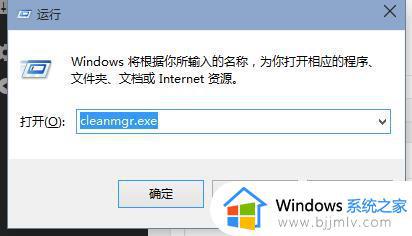
2、此时会出现一个磁盘清理,验动器的选择界面,然后再选择一个你要清理的驱动器再点击【确定】。如图所示:
3、然后就会扫描这个驱动器可以释放出多少空间,这个时间可能需要几分钟。如图所示:
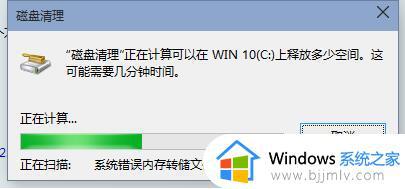
4、进入清理的界面,在这里看到是不是有可以清理的垃圾文件比较少?也找不到旧系统文件清理的地方?不要急,再点击【清理系统文件】按钮。如果在这里点击【确认】可以删除系统的一些临时文件。如图所示:
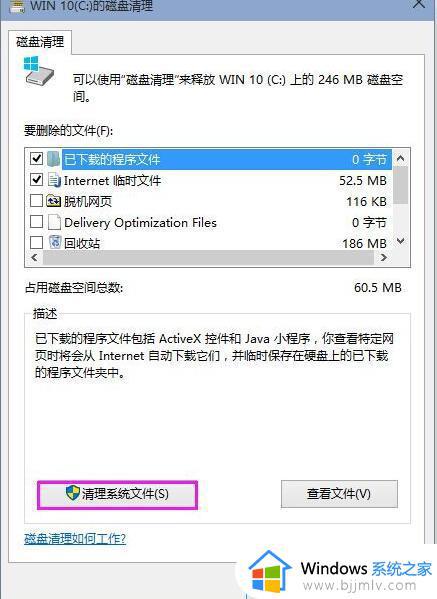
5、接着又是扫描系统垃圾文件。如图所示:
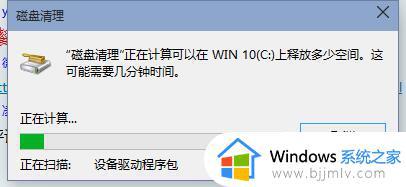
6、扫描完以后,再找到【以前的Windows安装】这一项,然后再勾上,这个文件最大了。再确认一下就可以了开始删除了。由于文件比较大,删除的时间也比较久,需要你的耐心等待。如图所示:
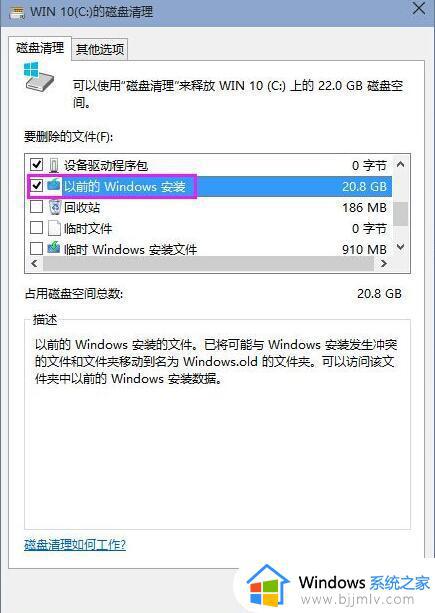
以上全部内容就是小编带给大家的win10垃圾清理方法详细分享啦,小伙伴们如果你们也不会清理win10电脑垃圾的话可以参照小编的方法进行操作,希望看完这篇内容小伙伴们能够学会怎么清理win10电脑垃圾。
win10垃圾清理方法 win10怎么清理电脑垃圾相关教程
- win10清理磁盘垃圾怎样清理 win10如何清理磁盘空间垃圾
- win10怎样清理垃圾 win10清理垃圾操作方法
- win10怎样清理电脑垃圾文件 win10系统电脑如何清理垃圾内存
- win10自带清理垃圾在哪 win10自带清理垃圾使用方法
- win10自带清理垃圾清理教程 win10自带清理垃圾在哪
- win10c盘垃圾清理如何操作 win10怎么清理c盘垃圾
- win10系统垃圾怎么清理干净 win10系统垃圾文件清理教程
- win10清理垃圾步骤 win10如何清理垃圾
- win10自动清理垃圾怎么设置 如何设置win10自动清理垃圾
- win10垃圾文件清理详细教程 win10如何清除垃圾文件
- win10如何看是否激活成功?怎么看win10是否激活状态
- win10怎么调语言设置 win10语言设置教程
- win10如何开启数据执行保护模式 win10怎么打开数据执行保护功能
- windows10怎么改文件属性 win10如何修改文件属性
- win10网络适配器驱动未检测到怎么办 win10未检测网络适配器的驱动程序处理方法
- win10的快速启动关闭设置方法 win10系统的快速启动怎么关闭
热门推荐
win10系统教程推荐
- 1 windows10怎么改名字 如何更改Windows10用户名
- 2 win10如何扩大c盘容量 win10怎么扩大c盘空间
- 3 windows10怎么改壁纸 更改win10桌面背景的步骤
- 4 win10显示扬声器未接入设备怎么办 win10电脑显示扬声器未接入处理方法
- 5 win10新建文件夹不见了怎么办 win10系统新建文件夹没有处理方法
- 6 windows10怎么不让电脑锁屏 win10系统如何彻底关掉自动锁屏
- 7 win10无线投屏搜索不到电视怎么办 win10无线投屏搜索不到电视如何处理
- 8 win10怎么备份磁盘的所有东西?win10如何备份磁盘文件数据
- 9 win10怎么把麦克风声音调大 win10如何把麦克风音量调大
- 10 win10看硬盘信息怎么查询 win10在哪里看硬盘信息
win10系统推荐